WPS PPT设置幻灯片自动切换时间的方法
时间:2023-12-25 08:54:16作者:极光下载站人气:0
平时遇到需要进行总结会议内容的时候,那么就会通过将会议内容制作成PPT文件来进行总结,其中,很多小伙伴会选择使用wps这款软件进行PPT文件的制作,在制作的过程中,你会在幻灯片页面中进行文字排版处理以及图片排版或者是为幻灯片内容进行相应的切换效果添加,其中,在添加幻灯片切换效果的时候,我们可以选择为幻灯片设置一下自动幻灯片的时间,你可以设置应用到全部幻灯片,或者只设置其中一个幻灯片的换片时间,下方是关于如何使用WPS PPT设置自动幻灯片时间的具体操作方法,如果你需要的情况下可以看看方法教程,希望对大家有所帮助。
方法步骤
1.首先,我们需要在电脑中将WPS打开,并且再打开自己需要编辑的PPT文件。
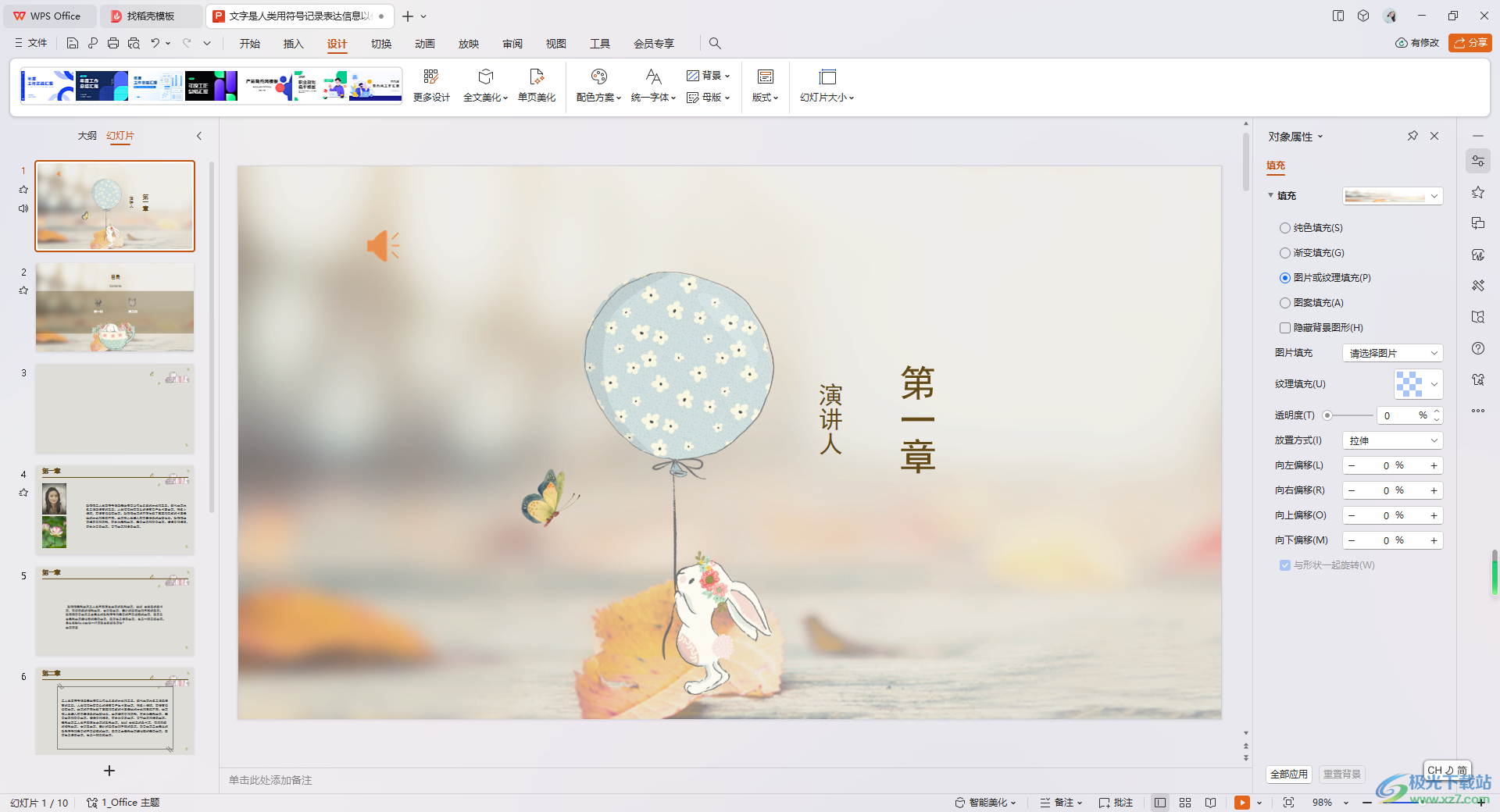
2.在打开的页面中在左侧缩略图里面选择自己需要添加切换效果的幻灯片,之后再点击页面顶部的【切换】选项。
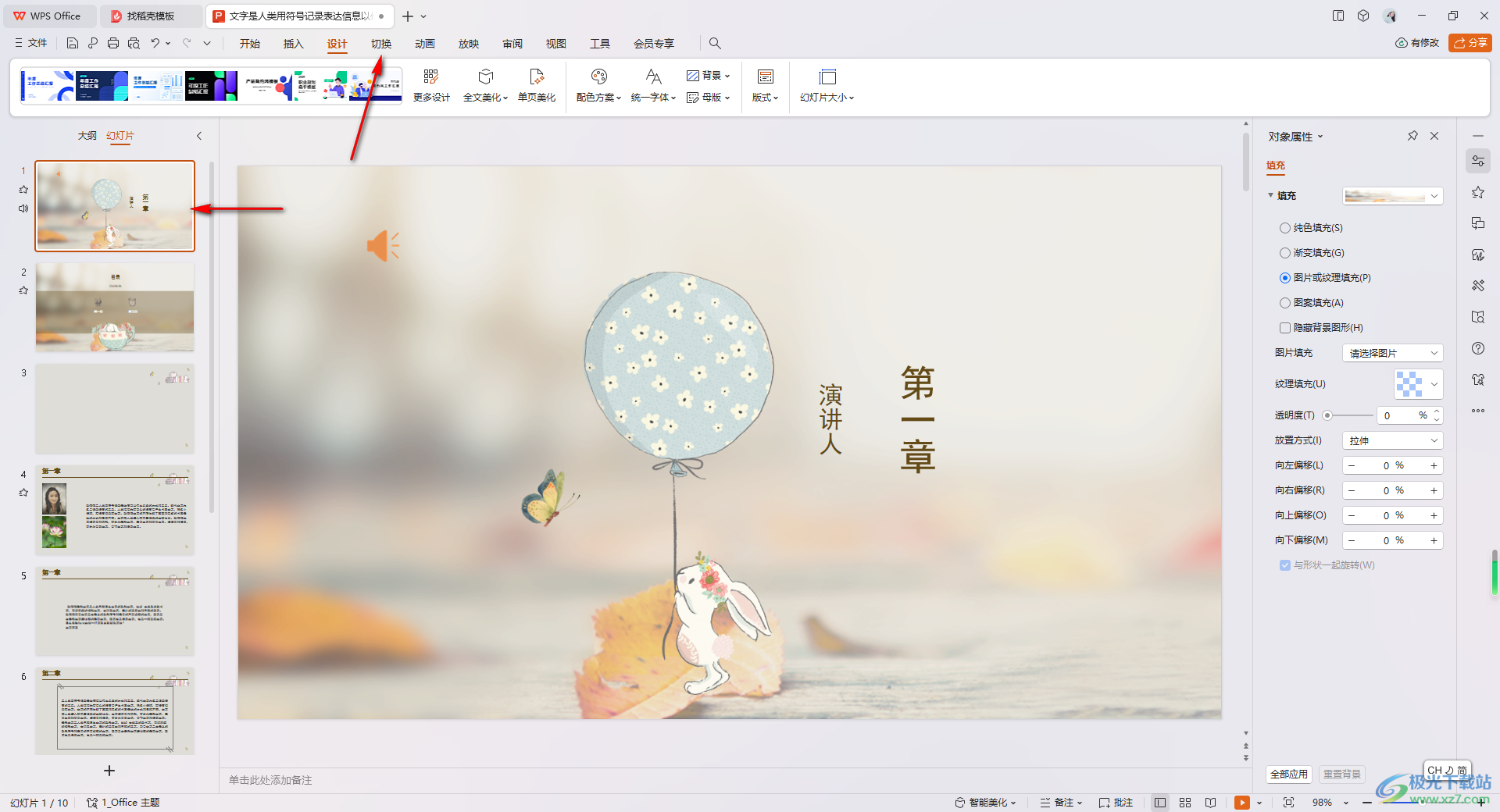
3.随后,我们就会在打开的工具栏中查看到【自动换片】这个选项,将该选项进行点击勾选。
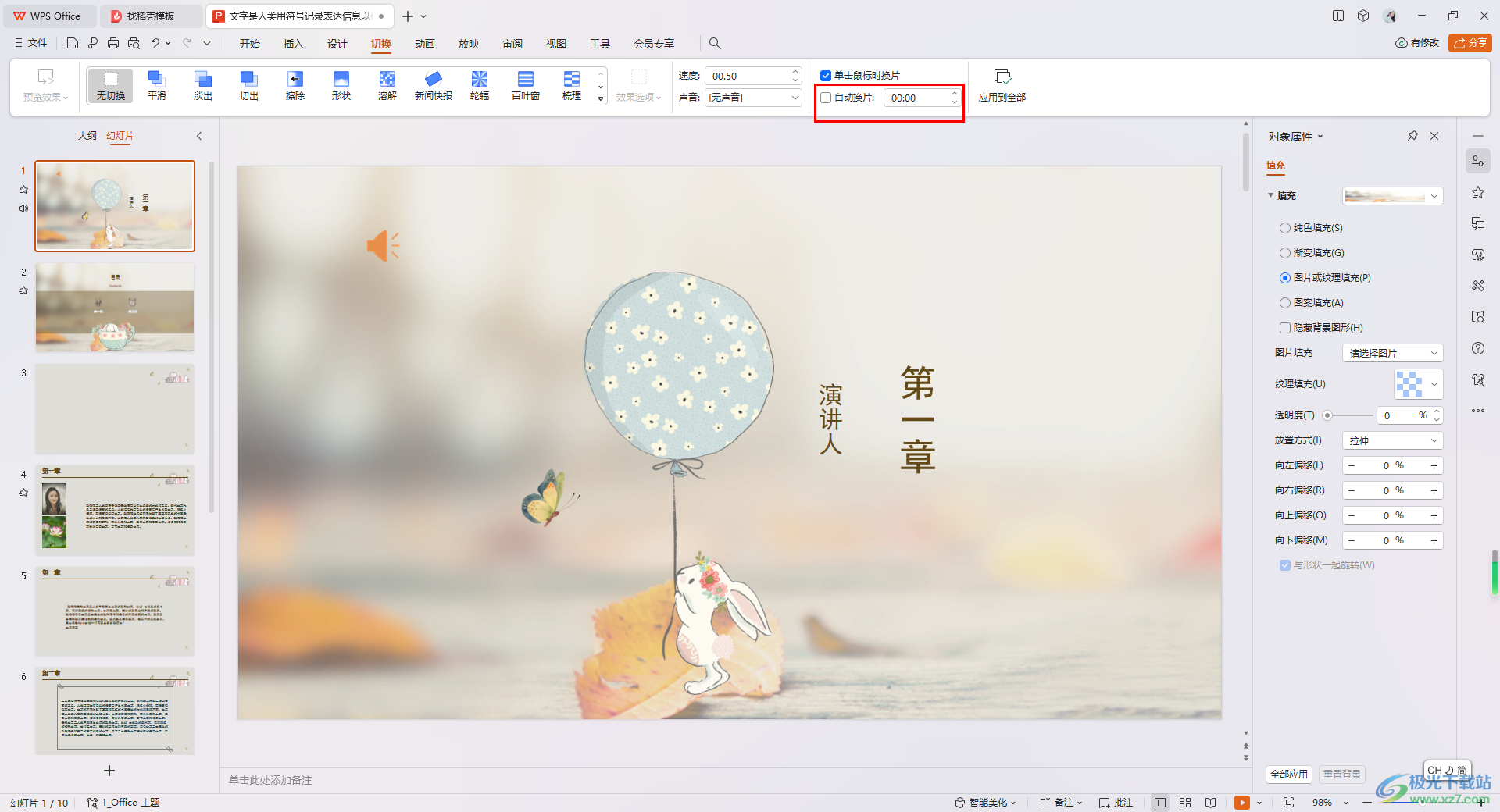
4.将自动换片这个时间勾选之后,再在后面的框中输入自己需要设置的时间即可。
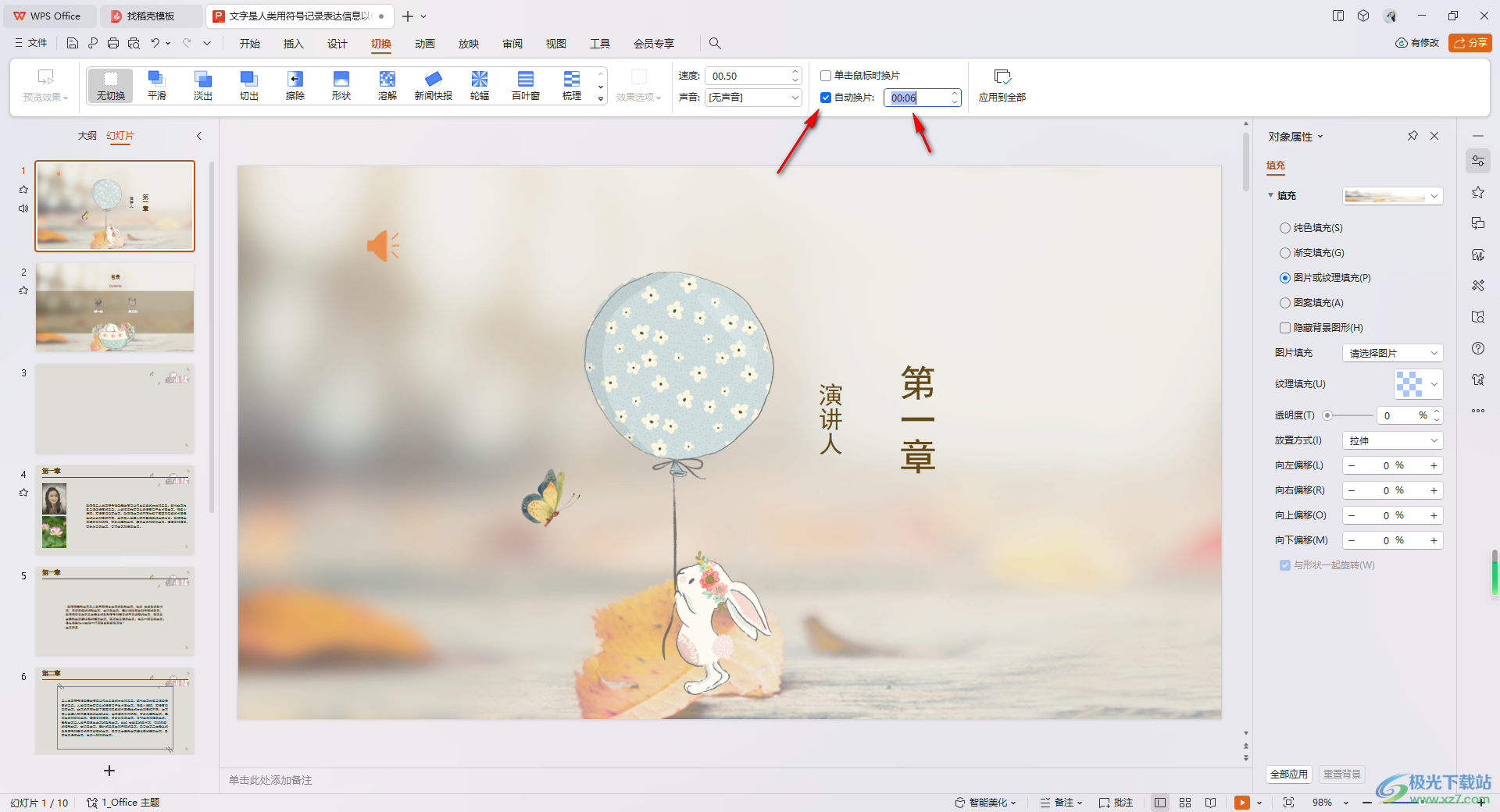
5.完成之后,你就可以点击刚刚选中的幻灯片进入到放映的页面中,那么你会发现在放映的过程中,当过了你设置的时间之后,就会自动的进行下一页播放。
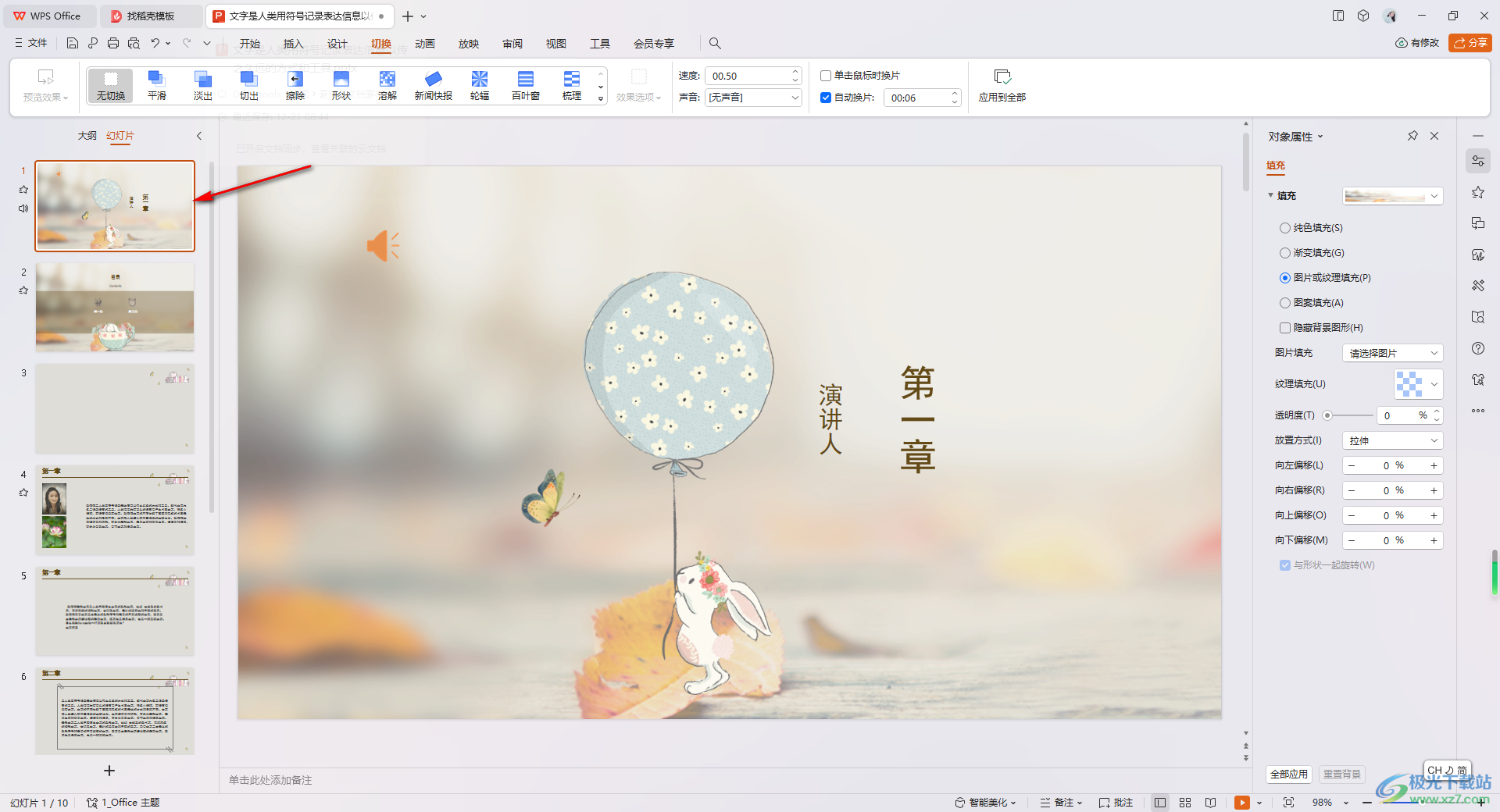
以上就是关于如何使用WPS PPT设置自动换片时间的具体操作方法,我们在使用还软件的过程中,想要进行设置幻灯片的放映的时间,那么就可以按照以上的方法教程进行相关的操作就好了,感兴趣的话可以操作试试。

大小:69.90 MB版本:v11.1.0.14309 最新版环境:WinAll, WinXP, Win7, Win10
- 进入下载

网友评论